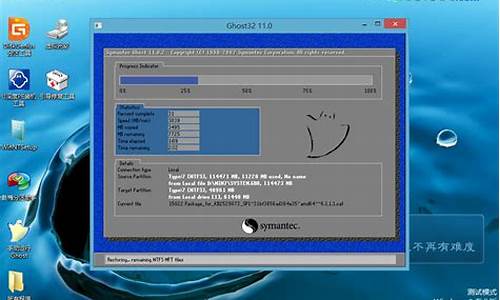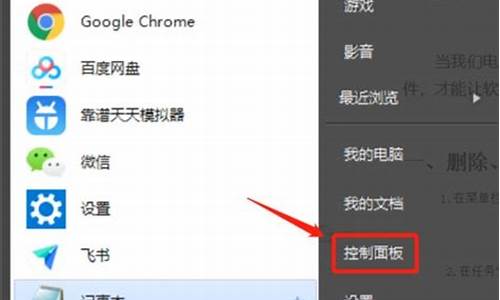用cmd清理系统垃圾-cmd清理电脑系统垃圾命令
1.清理c盘垃圾的cmd命令
2.win10如何用cmd命令清理电脑垃圾
3.清理电脑垃圾cmd命令
清理c盘垃圾的cmd命令
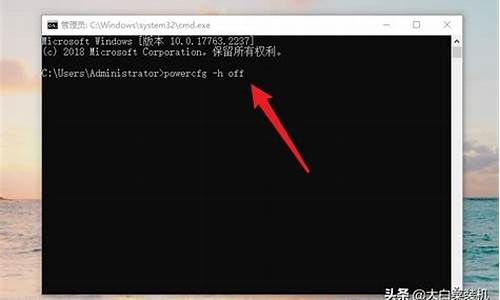
清理c盘垃圾的cmd命令是powercfg -h off。
清理C盘垃圾的CMD命令是通过执行powercfg -h off来关闭系统休眠功能,从而释放磁盘空间。系统休眠功能会生成一个休眠文件hiberfil.sys,占用一定的磁盘空间。通过关闭该功能,可以清理掉这个文件,从而释放C盘的垃圾空间。
具体方法如下:首先,右键点击开始菜单,选择运行;然后,在弹出的运行对话框中输入cmd,并点击确定;接着,在打开的命令提示符窗口中输入命令powercfg -h off,然后按下回车键执行该命令。执行完毕后,系统休眠功能将被关闭,相应的休眠文件也会被删除,从而清理了C盘的垃圾空间。
win10如何用cmd命令清理电脑垃圾
清理系统垃圾的cmd命令是cleanmgr,具体使用CMD命令来清理系统垃圾的操作步骤如下:
1、使用快捷键“Win+R”启动运行界面,输入cmd并按下回车打开命令提示符;
2、在命令提示符窗口中,输入“cleanmgr”,敲击回车键。
3、在弹出的“磁盘清理:驱动器选择”对话框中,点击倒三角符号,在弹出的下拉列表框中选择需要清理垃圾的磁盘盘符(这里选择C盘),点击“确定”按钮。
4、在弹出的“磁盘清理”对话框中,提示系统正在计算可以在选中要清理的磁盘C中可以释放的空间。
5、计算完成之后,弹出“(C:)的磁盘清理”对话框。在对话框中,在需要删除的垃圾文件前的方框内打上对勾。这里选择“回收站”、“缩略图”以及“临时文件”,点击“确定”。
6、弹出“磁盘清理”提醒对话框,是否要永久删除这些文件,点击“删除文件”,系统开始清理垃圾文件了。
清理电脑垃圾cmd命令
清理电脑垃圾cmd命令的操作方法如下:
工具/原料:windows10。
1、首先用鼠标右击”菜单“按钮,在其弹出的下拉菜单中找到并点击”运行“按钮。
2、接着需要在接下来弹出来的页面框中输入“CMD”命令符,点击“确定”按钮选项。
3、最后只需要在接下来弹出的命令提示符窗口中,输入“cleanmgr”即可解决清理系统垃圾的cmd命令是什么问题。
清理电脑垃圾cmd命令的注意事项。
在使用电脑的时候,要定时的对电脑文件进行备份,以防文件丢失。在使用电脑的过程中,要定时的对电脑进行清理。电脑运行的过程中,一定要规范的操作电脑。
在不知道问题所在的情况下,一定要第一时间联系专业的人员进行处理。
声明:本站所有文章资源内容,如无特殊说明或标注,均为采集网络资源。如若本站内容侵犯了原著者的合法权益,可联系本站删除。